Snap-kartan poistaminen käytöstä Snapchatissa
Snapchat on yksi innovatiivisista ohjelmistoyrityksistä. Vaikka muut sovellukset ovat kloonannut sen tarinat ominaisuus, mutta silti Snapchatin kasvosuodattimet ovat paljon parempia. Pidän todella Snapchatin sovellukseensa tuomista päivityksistä. Tällä kertaa he ovat ottaneet käyttöön ominaisuuden nimeltä Snap Map, jonka selitämme tässä artikkelissa. Sen avulla voit nähdä ystäviesi reaaliaikaisen sijainnin kartalla. Mutta jos et halua joutua vainottavaksi ja haluat poistaa sen käytöstä, käytä tässä mainittuja vaiheita Snap Map -sovelluksen poistamiseksi käytöstä Snapchatissa Androidille ja iPhonelle.
Sisällys
Kuinka Snap Mapia käytetään?
Ennen kuin jatkamme sijaintisi poistamista käytöstä Snap Mapissa, anna meidän käydä nopeasti läpi tämän hienon ja ainutlaatuisen ominaisuuden käyttäminen.
- Hyödynnä Snap Map -päivitys sovelluksen uusimpaan versioon vastaavista sovelluskaupoista.
- Käynnistä sovellus päivityksen jälkeen. Sovellus opastaa sinua ensimmäistä kertaa prosessin läpi. Saadaksesi kartan, loitonna nipistämällä sormiasi Kamera-näytössä.
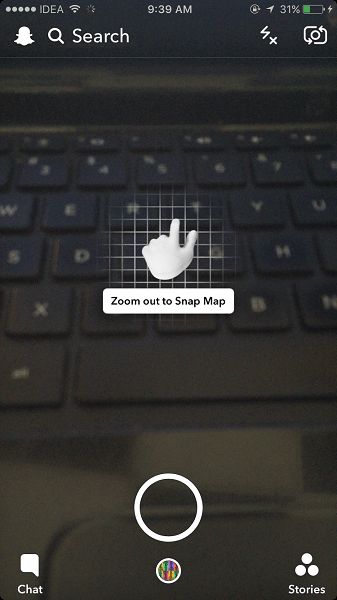
- Jos sijainti on otettu käyttöön laitteessasi, näet pari johdantonäyttöä. Yksi näytöistä kehottaa sinua valitsemaan käyttäjät, jotka voivat nähdä sijaintisi. Käytettävissä olevat vaihtoehdot ovat Ghost Mode, My Friends, Select Friends…
- Kaikki ne ovat itsestään selviä, voit valita My Friends jakaaksesi sijaintisi kaikkien ystäviesi kanssa tai Valitse ystävät… näyttääksesi itsesi Snap Mapissa vain tietyille ystäville. Select Friends -vaihtoehto on samanlainen kuin asetus, jonka avulla voit estää tarinan tietyiltä ystäviltä. Keskustelemme Ghost-tilasta myöhemmin artikkelissa. Napauta Seuraava, kun olet valinnut haluamasi luokan.
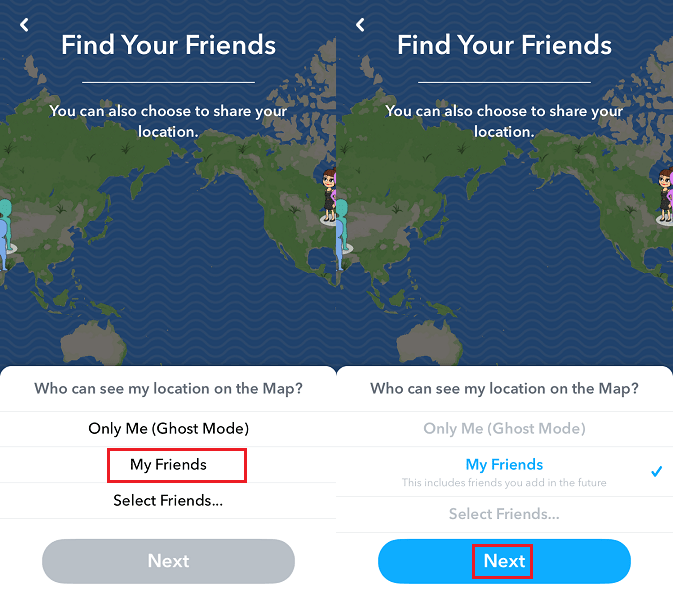
Tämän avulla näet Snap Mapissa ystäviä, jotka ovat jakaneet sijaintinsa.
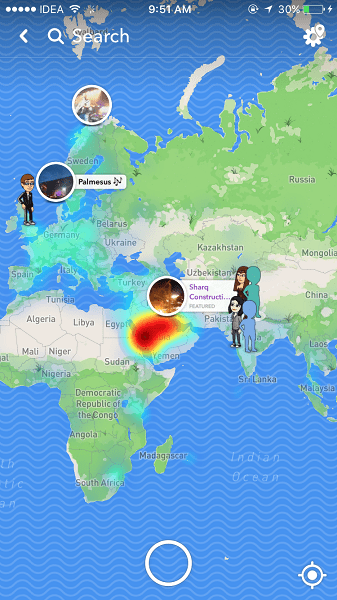
Napauta heidän Bitmojiaan keskustellaksesi heidän kanssaan tai nähdäksesi heidän tarinansa, jos he ovat ladanneet sellaisen. Siellä on myös lämpökarttoja, jotka näyttävät paikallisia tarinoita ja tapahtumia. Mahtavaa pysyä ajan tasalla tarinoista ympäri maailmaa.
Mennään nyt eteenpäin ja katsotaan, kuinka voit poistaa Snap Mapin käytöstä.
Poista Snap Map käytöstä Snapchatissa
Voit tehdä itsestäsi näkymätön Snap Mapissa kahdella tavalla. Toinen käyttää virallista Snapchat-asetusta ja toinen älypuhelimen asetuksia.
1. Haamutila
- Avaa Snapchat-sovellus ja loitonna päästäksesi Snap-karttaan.
- Napauta karttanäytössä Asetukset (rataskuvake). Se on tällä hetkellä oikeassa yläkulmassa.
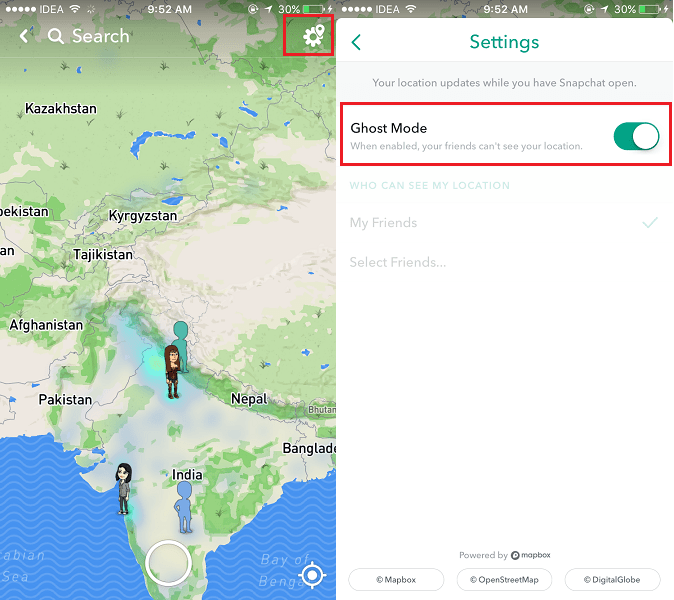
- Vaihda Ghost tila vaihtaa asentoon ON.
Ghost-tilan käyttöönotto tekee sinusta näkymätön Snap Mapissa kaikille. Mutta voit nähdä muiden sijainnin, jos se jaetaan kartalla.
Lue myös: Kuinka lisätä ystäviä Snapchat-koodien avulla
2. Poista sijainti käytöstä
Tämä asetus on hieman aggressiivinen, koska se ei vain lopeta sijaintisi jakamista kartalla, mutta et myöskään näe muiden sijaintia. Snap Map -ominaisuus ei toimi täysin, kun sijainti sammutetaan.
Jos se sopii sinulle, käytä seuraavia vaiheita.
iOS
- Avaa Asetukset-sovellus iPhonessa tai iPadissa.
- Valitse Asetukset-kohdasta Snapchat ja valitse Sijainti seuraavalla ruudulla.
- Valitse kohdassa Sijainti Ei ikinä.
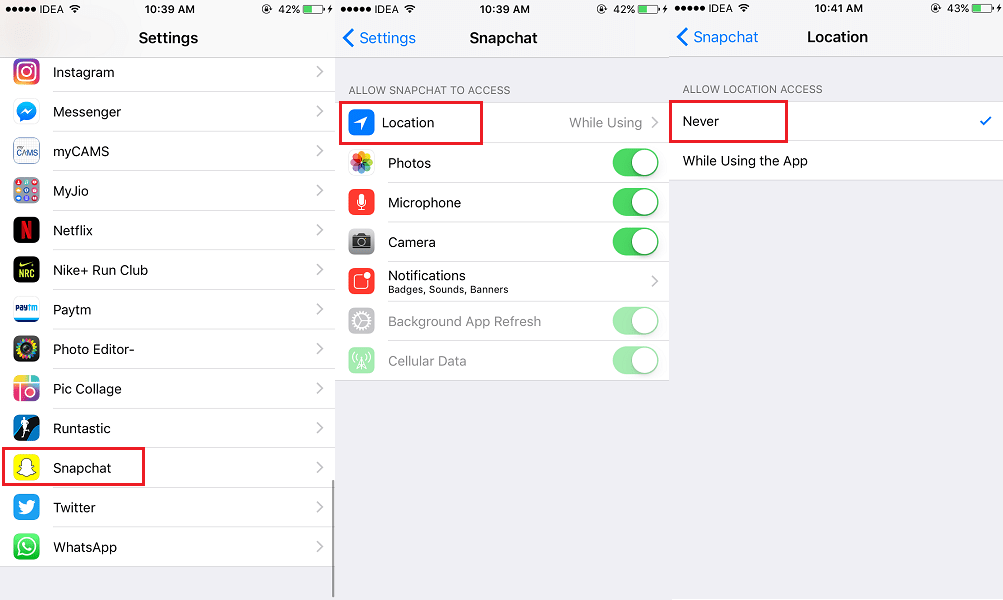
Tämä asetus estää Snapchatia käyttämästä sijaintia. Siksi Snap Map poistetaan käytöstä. Tämän lisäksi et myöskään voi lisätä sijaintisuodattimia napsautesiisi, jos GPS on poistettu käytöstä.
Android
Androidissa vaiheet sijainnin poistamiseksi käytöstä tietyissä sovelluksissa voivat vaihdella puhelimen mukaan.
Tässä on pari menetelmää, joita voit kokeilla.
Menetelmä 1
- Avaa Androidissa Asetukset ja valitse Sijainti.
- Valitse seuraavaksi Snapchat ja sitten Luvat.
- Lopuksi poista sijaintipalveluiden käyttö käytöstä.
Menetelmä 2
- Avaa Asetukset ja napauta Lisäasetukset.
- Valitse nyt Sovelluksen käyttöoikeudet ja napauta Snapchatia.
- Lopuksi napauta GPS-sijainti ja valitse Estä.
Yllä olevien menetelmien avulla voit poistaa Snap Mapin käytöstä Snapchatissa. Voit valita jommankumman menetelmän sen mukaan, mikä sinulle sopii.
Toivomme, että sait tietää kaiken uusimmasta Snap Map -ominaisuudesta ja sen poistamisesta käytöstä halutessasi.
Jos pidit artikkelia informatiivisena, älä unohda jakaa sitä sosiaalisessa mediassa.
Viimeisimmät artikkelit